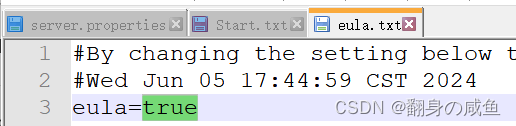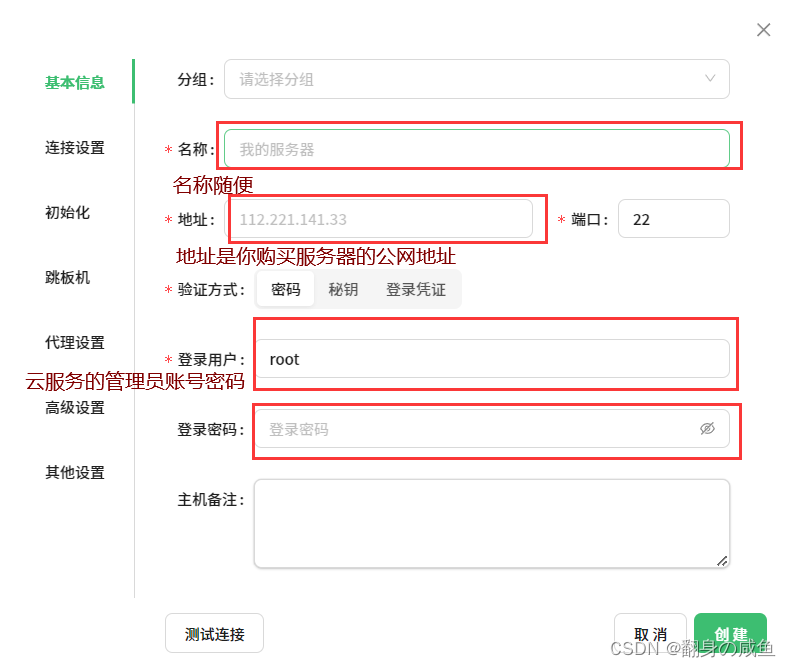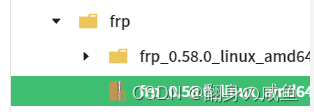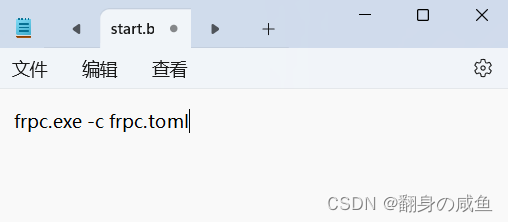- 1算法—二叉树递归遍历_中序遍历二叉树递归算法的完整代码
- 245岁的老程序员被拒,是职场错了吗?_我拒绝了一个45岁的老程序员
- 3mysql存储过程及常见问题_mysql执行存储过程,提示找不到
- 4React+WebSocket(SSE)实时通知+语音播报+websocket stomp协议_react sse
- 5如何区分一段代码是C++还是C代码编写的_怎么看出来一个程序是c加加
- 6java面试题:Redis常见面试题(实际面试有被问到)_javaredis面试题
- 7YoungTalk-STM32入门100步-总篇_stm32入门100步pdf百度网盘
- 8Trivy离线扫描:容器安全实践指南_trivy扫描器
- 9探索ChatGPT:一场AI驱动的技术学习革命_chatgpt是用的什么深度学习模型
- 10收银系统算法
保姆级搭建Minecraft服务器教程(多种方式)_mc服务器
赞
踩
欢迎来到翻身の咸鱼的Minecraft服务器搭建教程
目录
前言
欢迎来到咸鱼的Minecraft服务器搭建教程,如果有疑问或有自己的见解都可以在评论区发起评论;
如有大佬有哪些优化或更改建议欢迎探讨~
一、什么是Minecraft服务器
1.服务器详解
Minecraft服务器是为了让玩家与玩家直接能够一起游玩同一个世界而出现的,其实就是多人游戏;但为了能使不同局域网内的玩家能相互游玩现有多种方法可以使用。
一般我们使用服务端如Spigot核心、Paper核心来搭建服务器,也有少数人使用单人客户端直接开放端口来搭建服务器,还有租服务商的面板服或VPS。
2.服务器所需性能
①. 众所周知Minecraft服务器是以CPU的单核性能来考虑的(Folia除外),Paper、Spigot、Purpur、Fabric、Forge等服务端都是以CPU单核性能来决定服务器的流畅程度。
②. 你是10人左右去游玩,原版体验原汁原味的生存(小部分生电)、那CPU的频率最好在2.5Ghz~3.5Ghz直接为好,E5-2667v2等机器足以满足服务器流畅。
③. 假如你是10~20人左右游玩大型mod服务器,那CPU的频率最好在3.5Ghz~4.5Ghz以上为好,这也直接取决于你的mod数量,同时也得看你的内存是否满足,内存推荐8G~10G左右。
④. 如果是百人服、千人服那就是看腐竹自己的情况来调整机器以及服务器带宽等。
PS:CPU不单单只是看频率也得看该CPU的单核性能如何。
3.使用服务器核心
①我们首先在网上下载好服务器核心,例如我下载的Purpur端,然后放进一个空文件夹内,然后自己创建一个txt文件来作为开服的命令

②打开Start.txt,输入命令
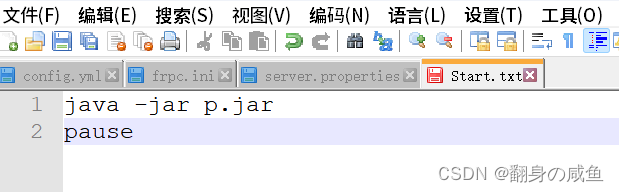
随后保存,更改Start.txt后缀名将txt更改为bat,然后双击bat启动服务端,paper和purpur等服务器核心需要下载原版服务器核心,所以请耐心等待
出现Failed to load eula.txt
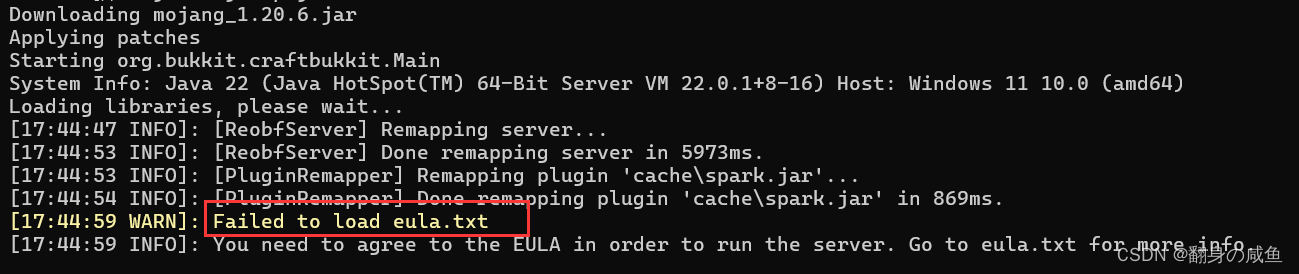
我们就得进入eula.txt里将flase改成true
、
然后再次运行bat
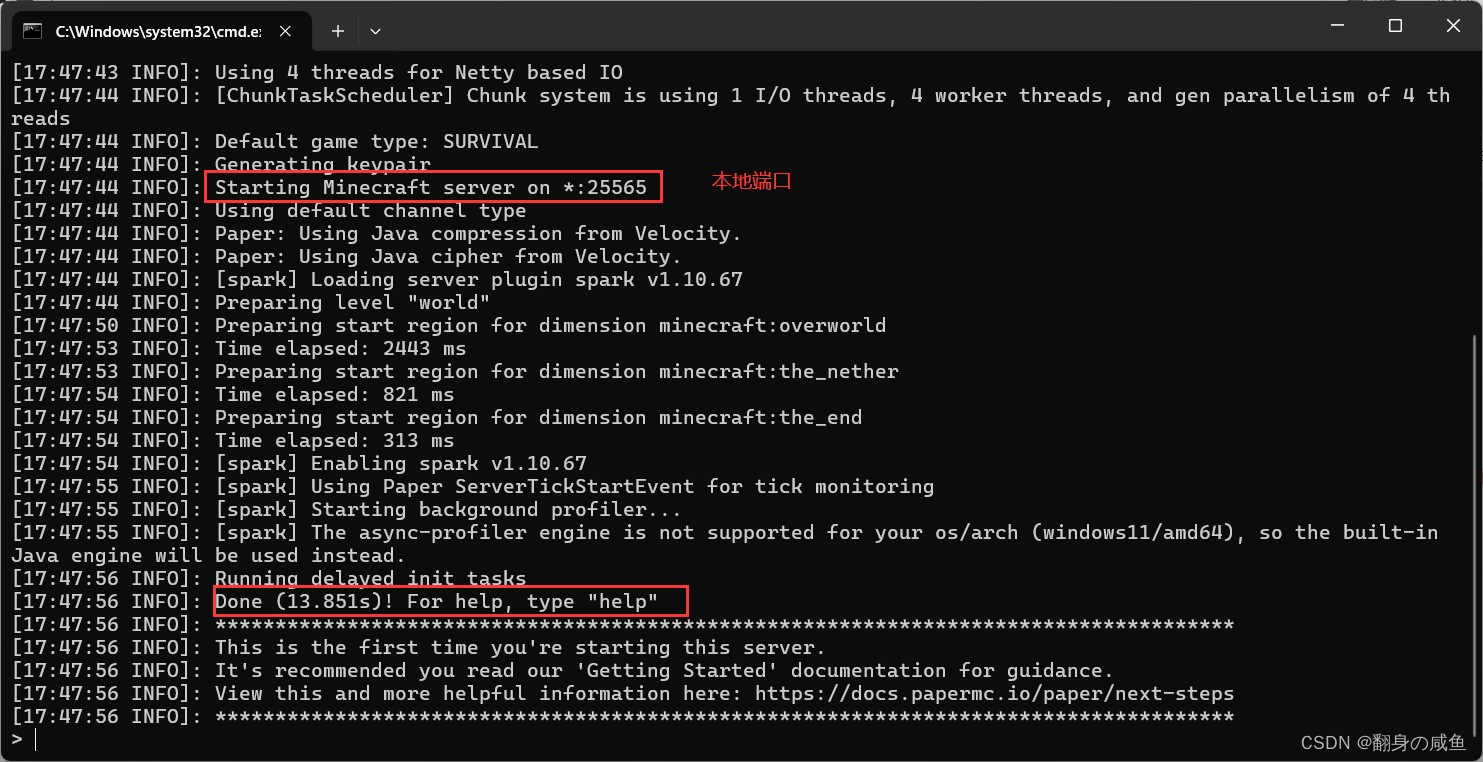
出现Done!For help,type “help”字样就说明服务器已经开好了,但现在别人还不能从外网加入你的服务器,所以下面我们就开始讲如何让别人可以从不同的地方加入你的服务器
二、服务器搭建方法(付费与白嫖)
1.使用云服务来搭建Minecraft服务器(付费)
①现有的云服务
阿里云、华为云、腾讯云等,但我的世界需要带宽较大才能容纳更多玩家所以就有许多自建的服务商如旋律云、雨云等专门开设Minecraft服务器
PS:阿里云等服务商所给带宽较低不适宜多人服务器,但搭建Frp内网穿透是个不错的选择(Frp下面会说)
旋律云等服务商所给带宽一般都满足多人游玩且可以直接在服务器上搭建服务端、搭建服务器系统推荐Windows Server 2016 + ,对于那些熟悉Linux的也可以用Linux搭建(不推荐)。
②使用XX云VPS搭建服务器
XX云VPS是我开服的首选,因为服务商定期对服务器机子进行定期维护和有稳定的散热环境,避免开服遇到网络崩溃等问题。
1.随便选些你知道的服务商
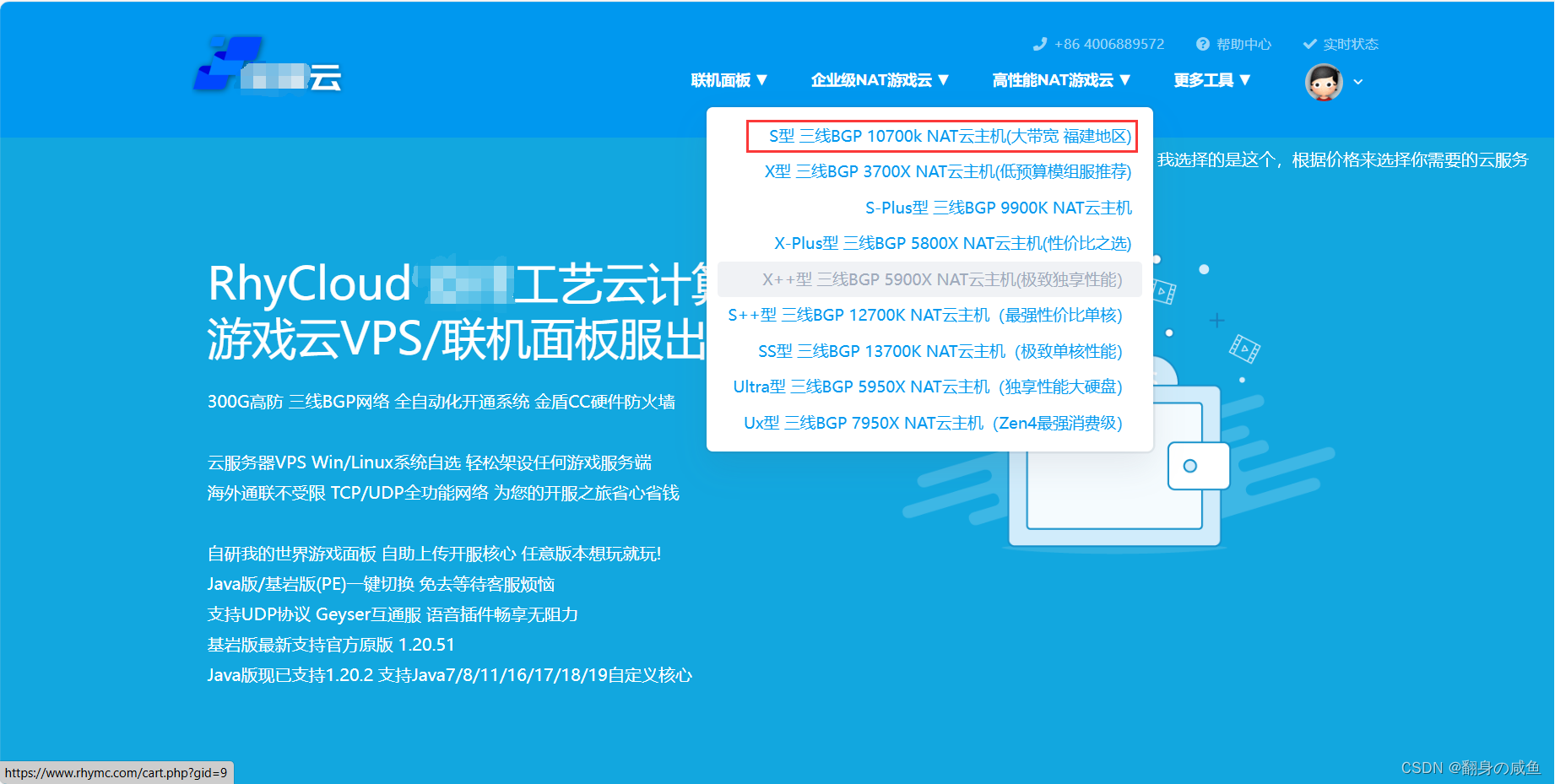
购买以后等待一段时间服务商会为你创建好VPS,进入“用户中心”->"产品服务"->"我的服务"查看,点击管理产品
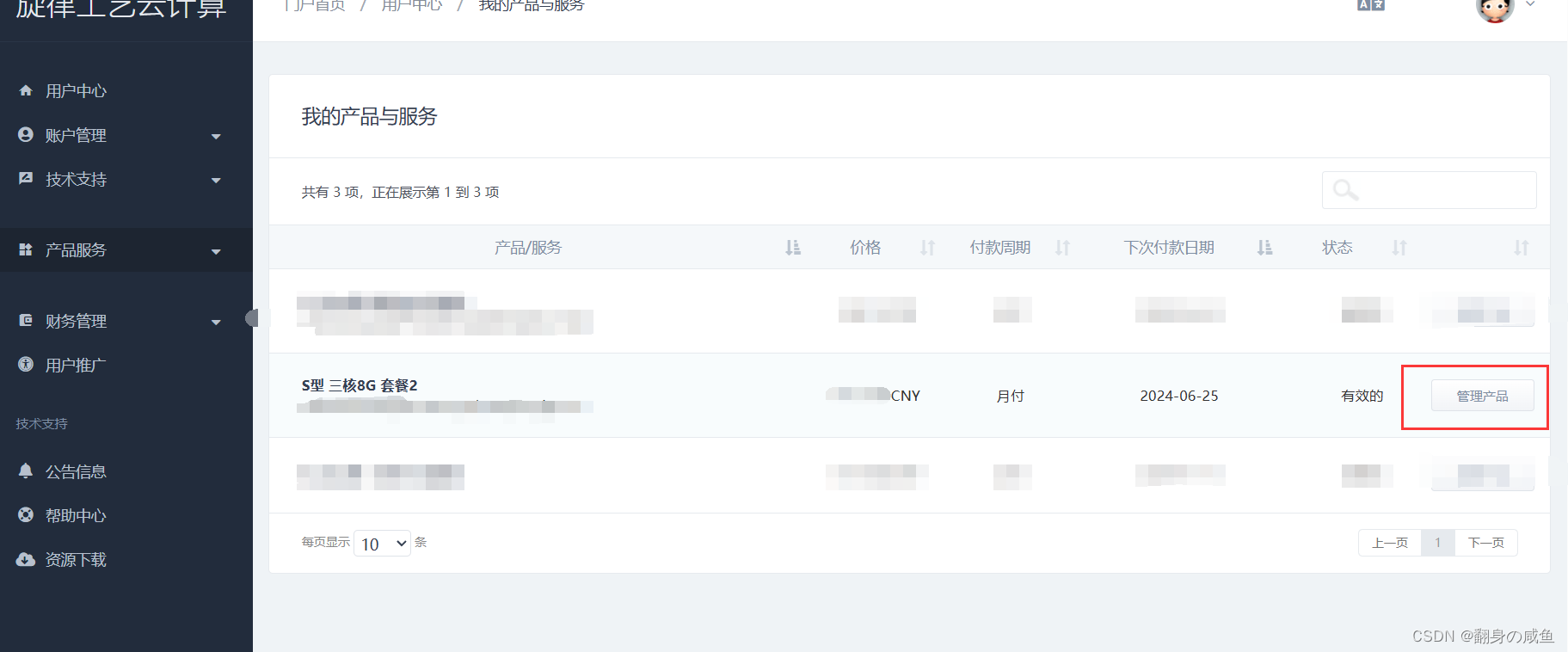
进入后你会拥有你的VPS账号和密码,也可以查看主机信息查询开放的端口号,一般开放10个
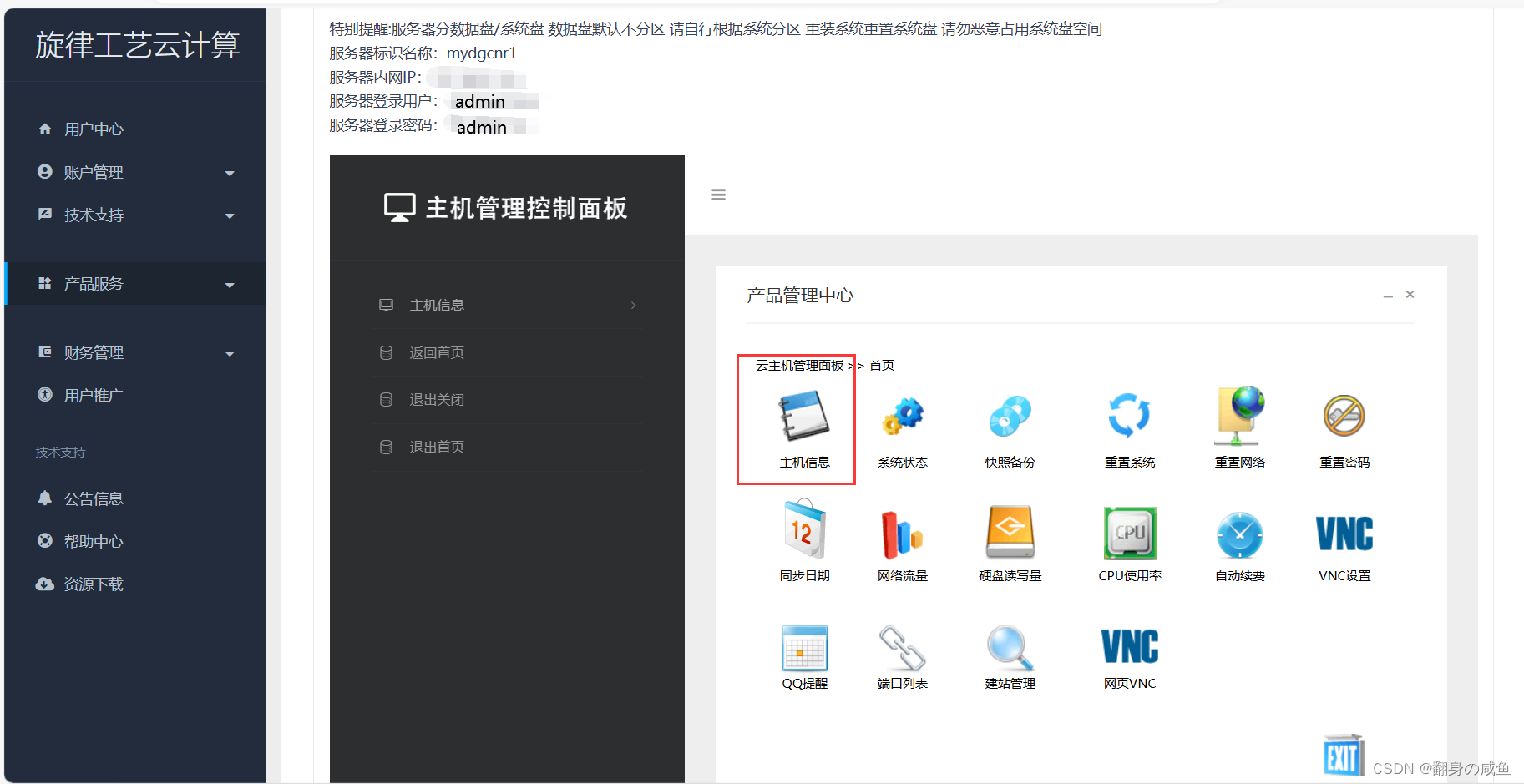
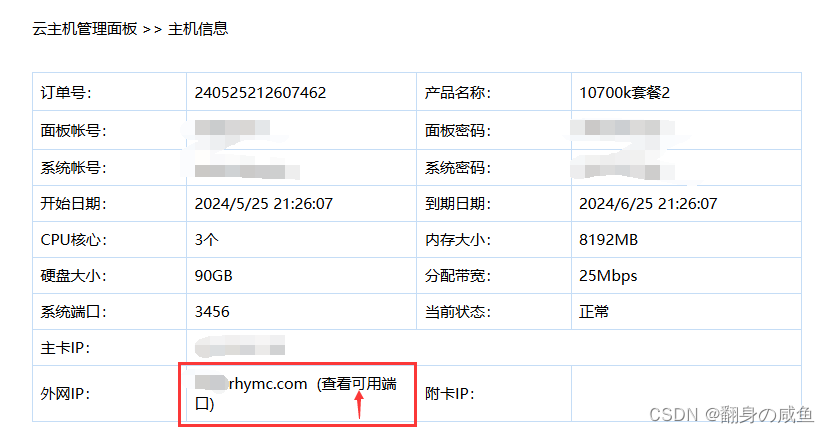
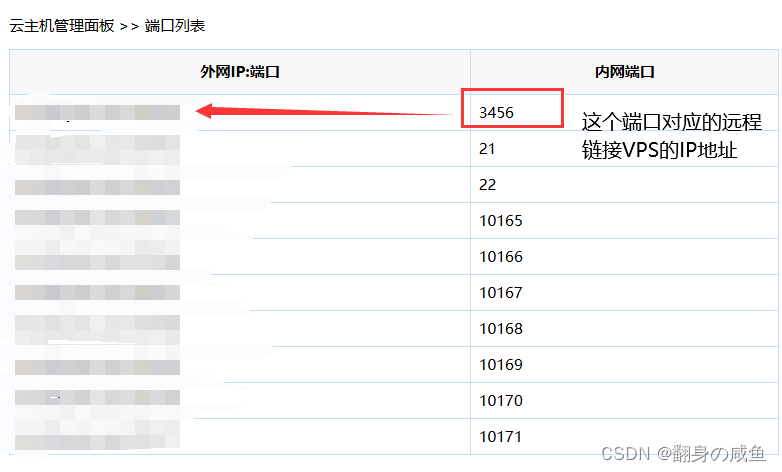
随后在自己计算机按Win + R 输入 “mstsc” 打开远程桌面连接
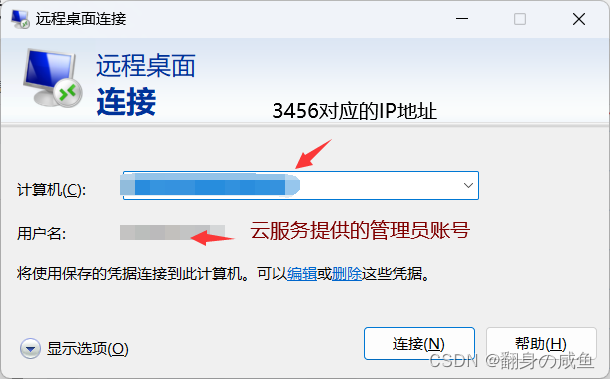
然后点击连接,同意一系列操作即可进入VPS
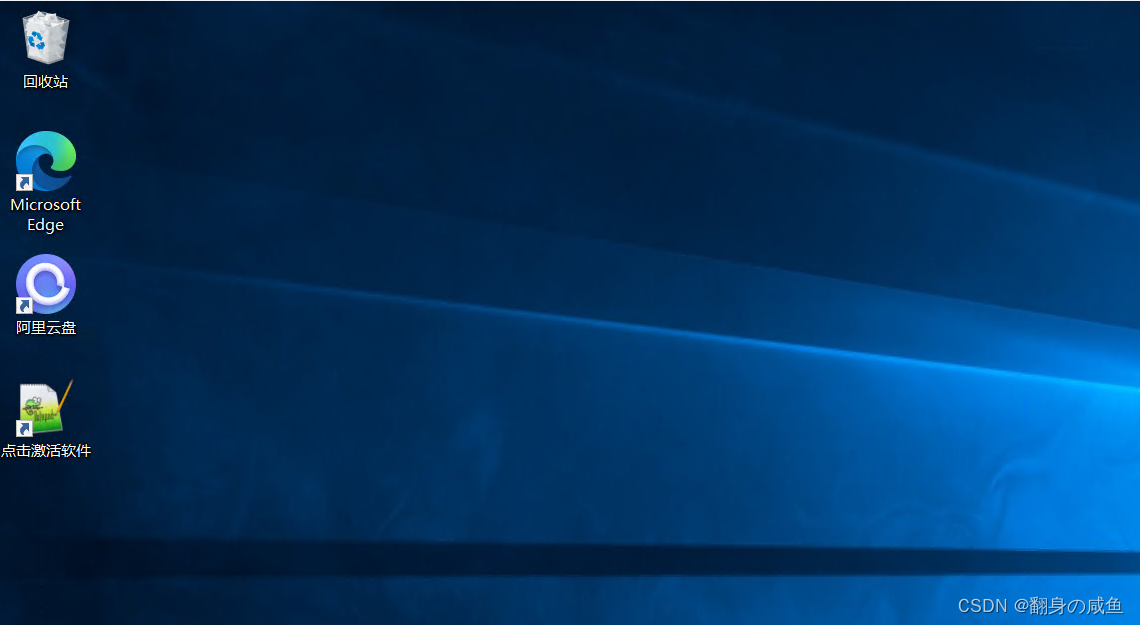
随后就可以安装服务器核心配置服务器了,但是要调整服务器核心中的server.properties更改服务器端口,端口要仔细看你云服务里开放的端口
2.使用内网穿透软件搭建服务器(可爱发电或白嫖)
推荐几个自己常用的Frp -> “ME Frp”、“StarryFrp”、“Sakura Frp”
①使用Starry为例
首先我们进入StarryFrp官网,点击“开始使用”
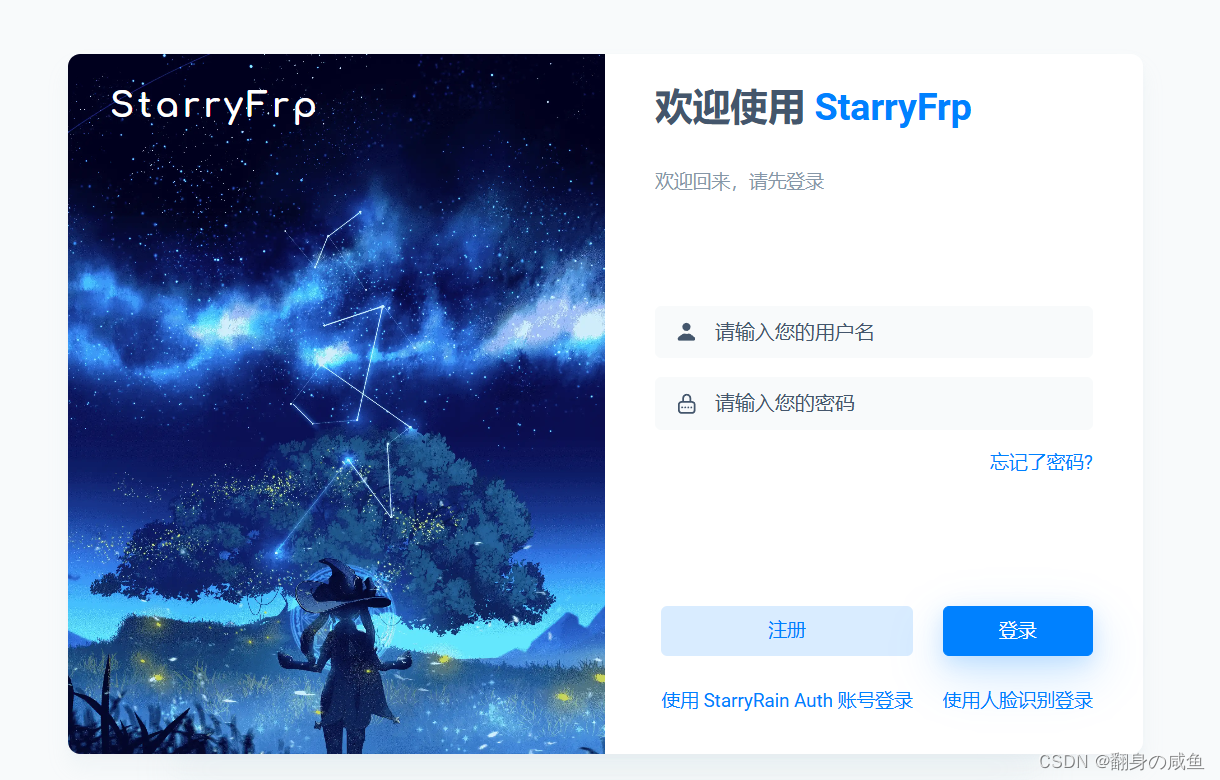
登入自己的账号进入管理后台(没有账号请自行创建),进入后如下所示
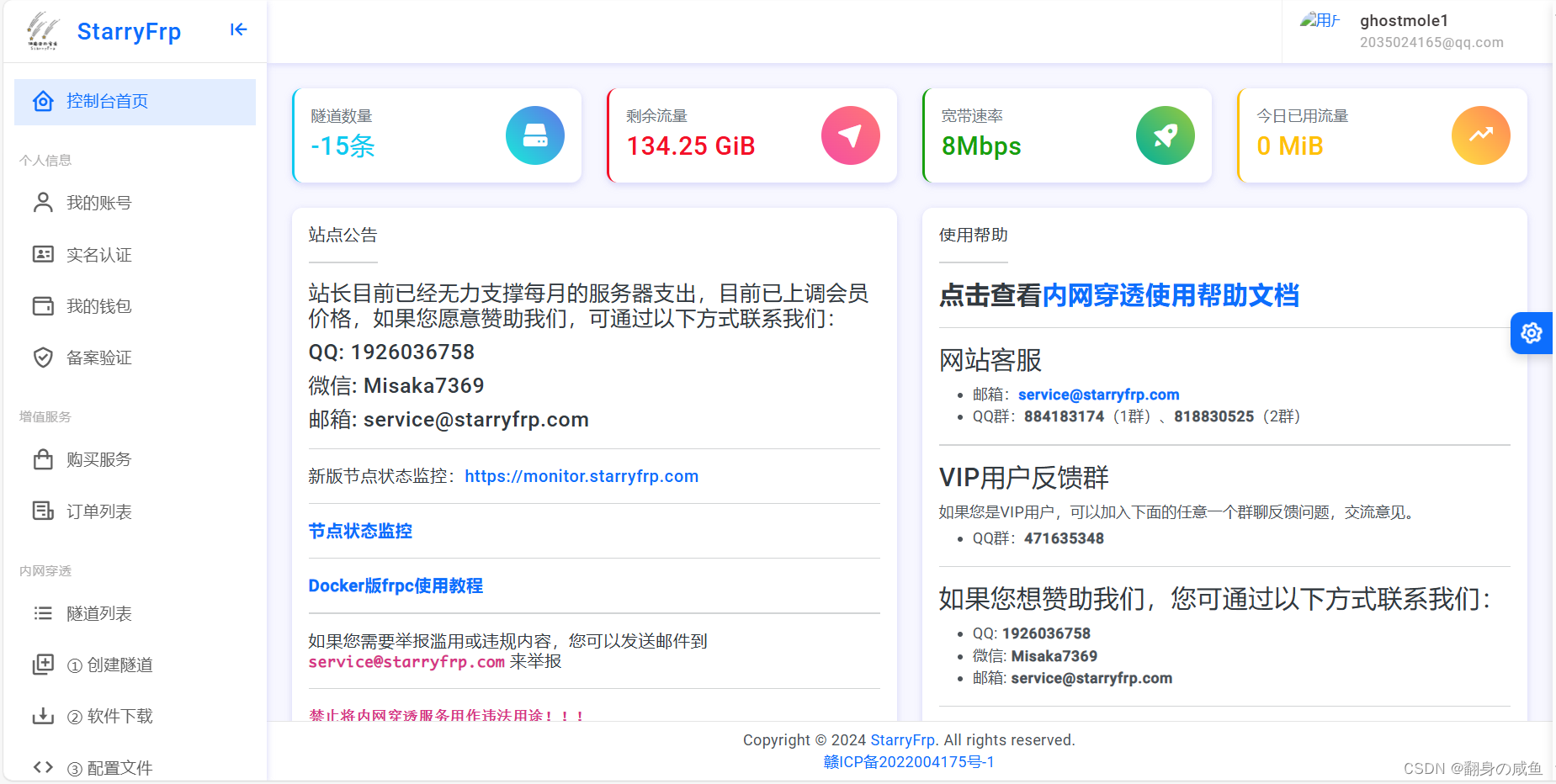
使用前该Frp需要实名认证,认证需收费2元,请自行斟酌
实名认证后,点击左下角隧道列表可以观看你有多少条隧道和软件下载,进入隧道列表可以看到当前隧道数量为0,所以我们点击左下角创建隧道
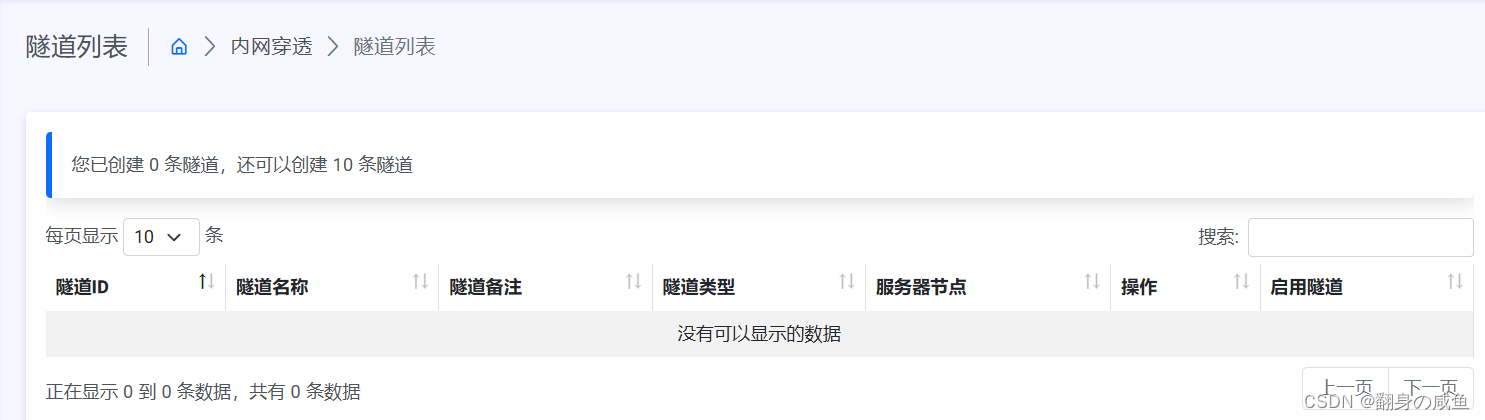
进入创建隧道列表后,看到如下信息
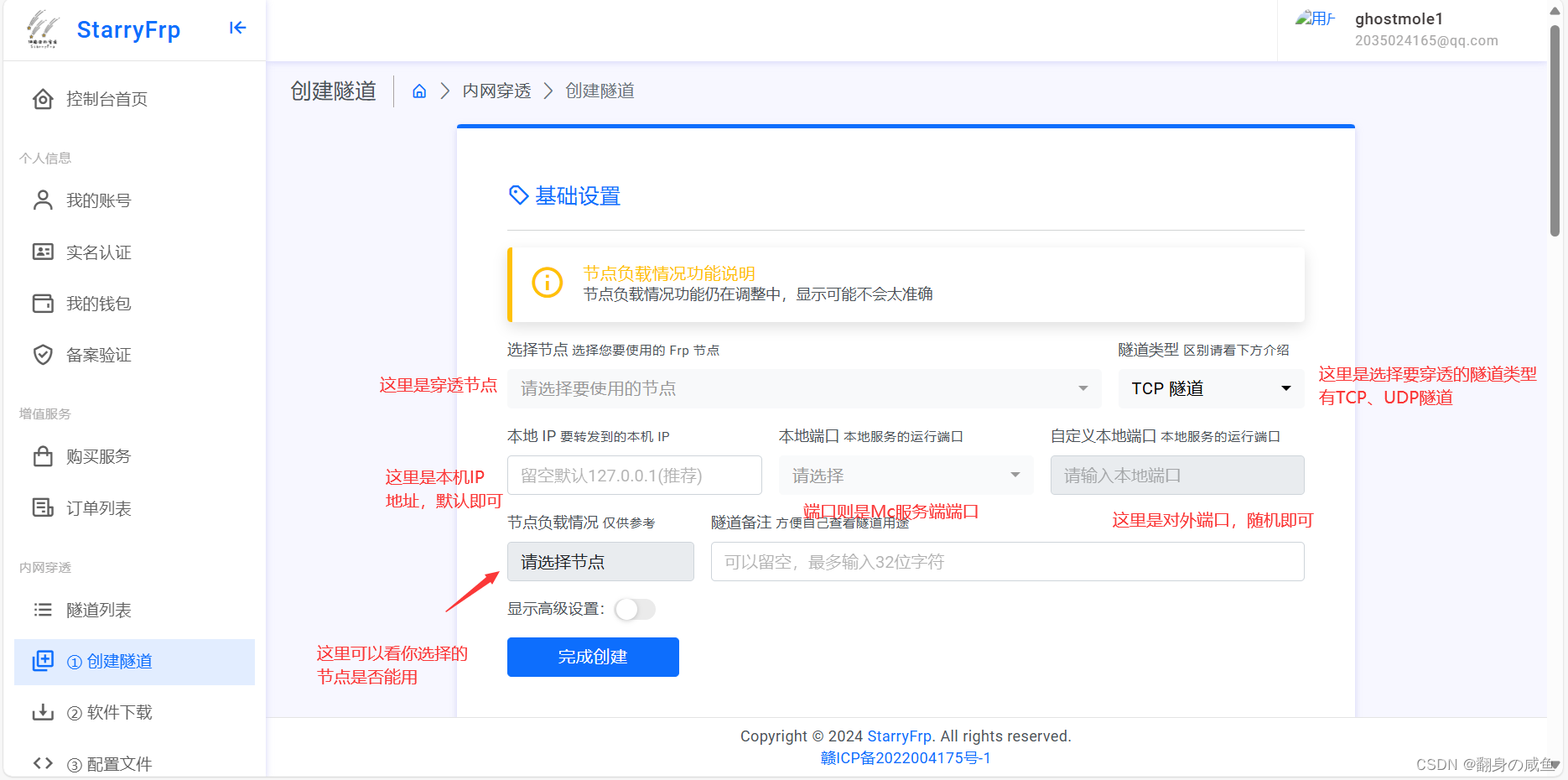
点击选择节点,可以看到有VIP节点和普通节点,要是玩家数量不多则用普通节点即可,要是选择爱发电一下也可以购买VIP节点,看个人意愿~;这里我们选择----普通节点湖北十堰
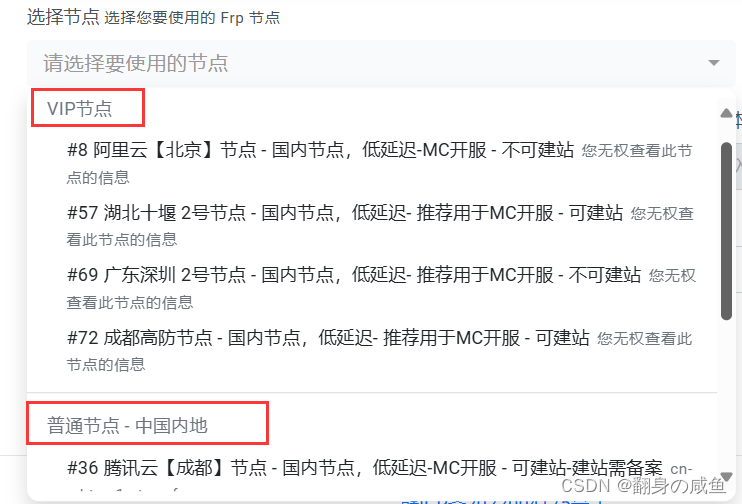
选择节点后可以看到负载情况,为正常说明该节点可以正常使用,显示拥挤则表明带宽占用人数过高,不推荐使用。
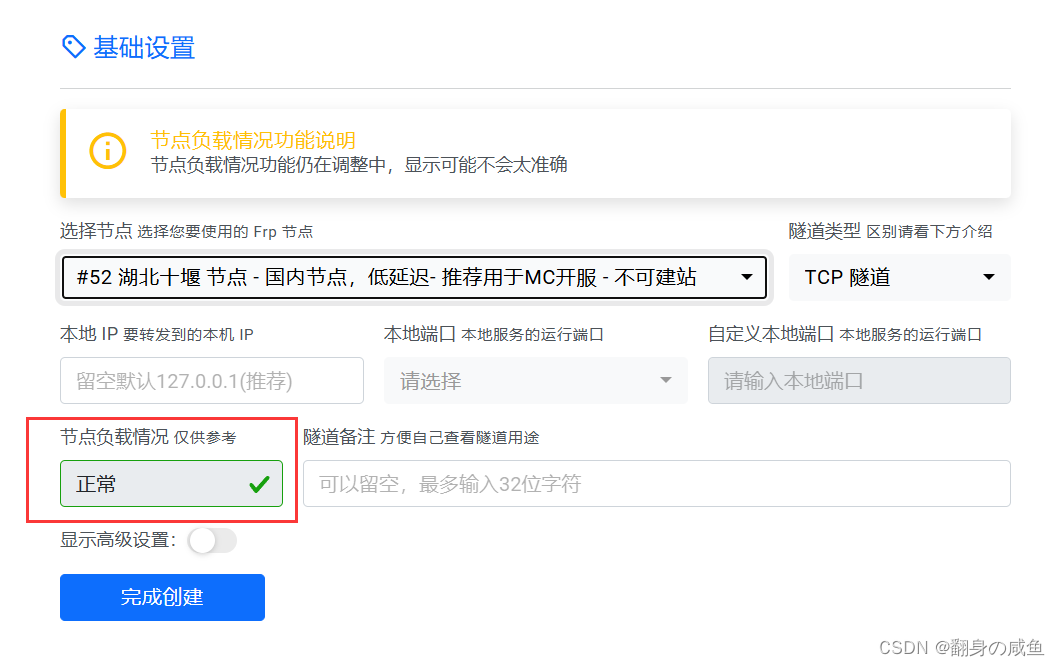
接下来我们填写IP地址和本地端口,一般默认即可,端口选择25565;如果25565冲突了请自行更改你服务端的端口并填入本地端口中
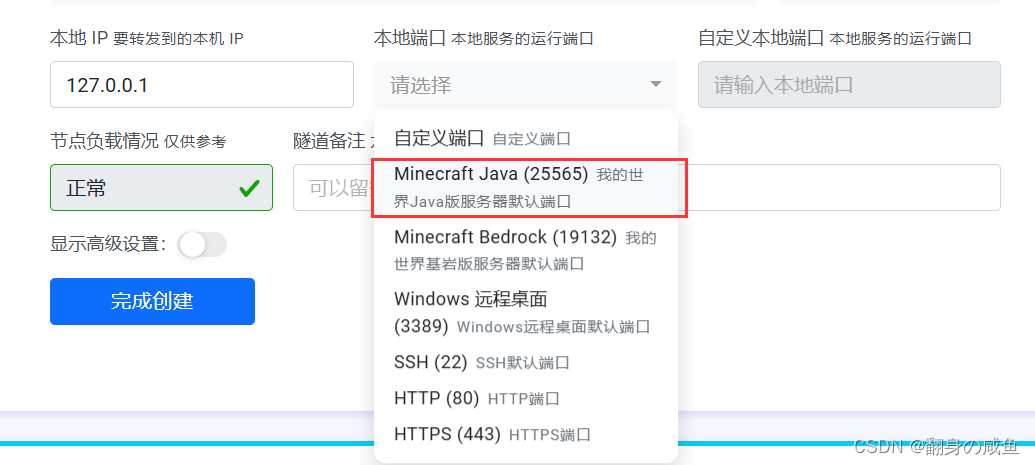
我们完成创建后显示如下
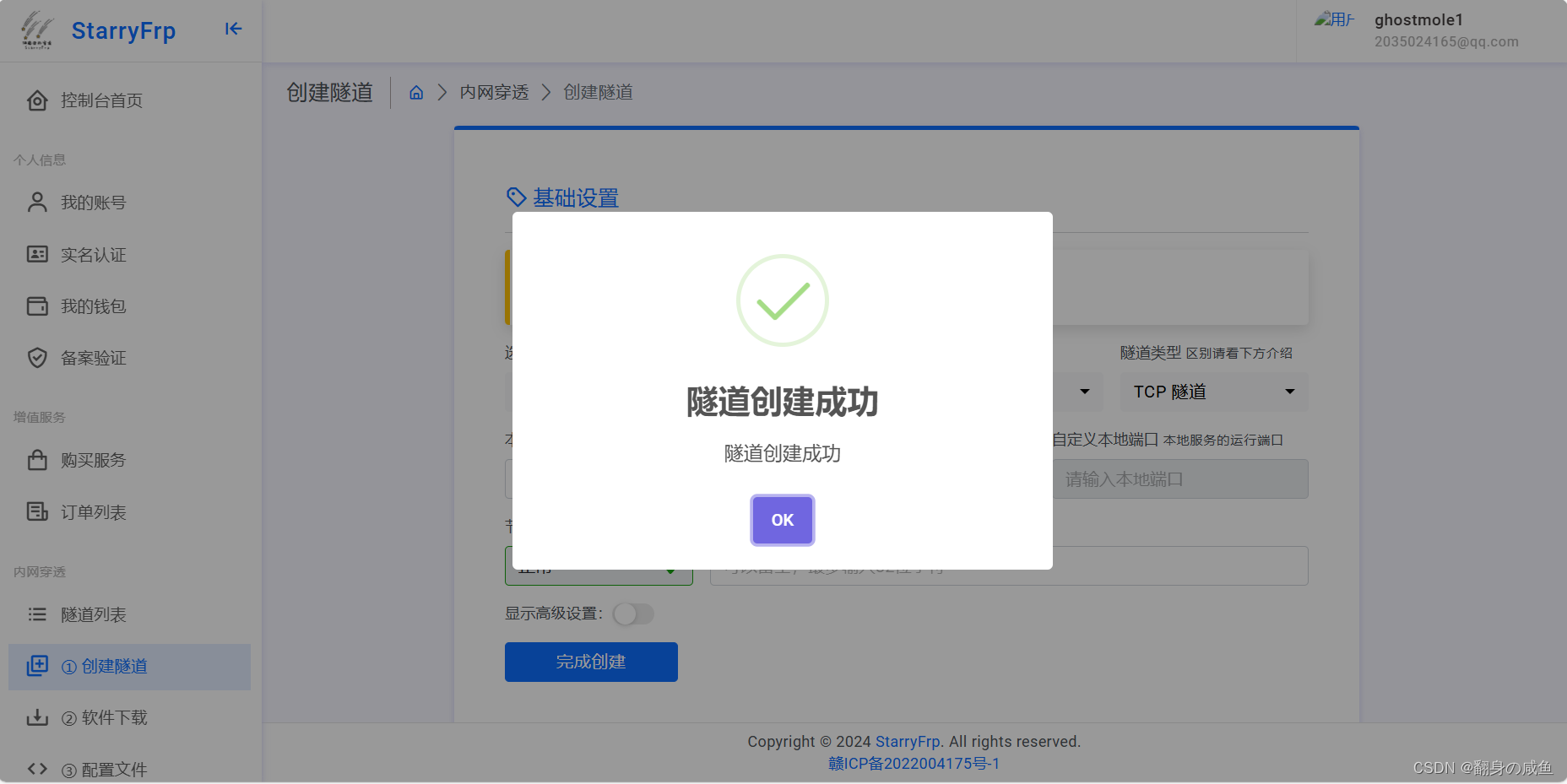
进入隧道列表即可看见我们创建的第一条隧道了
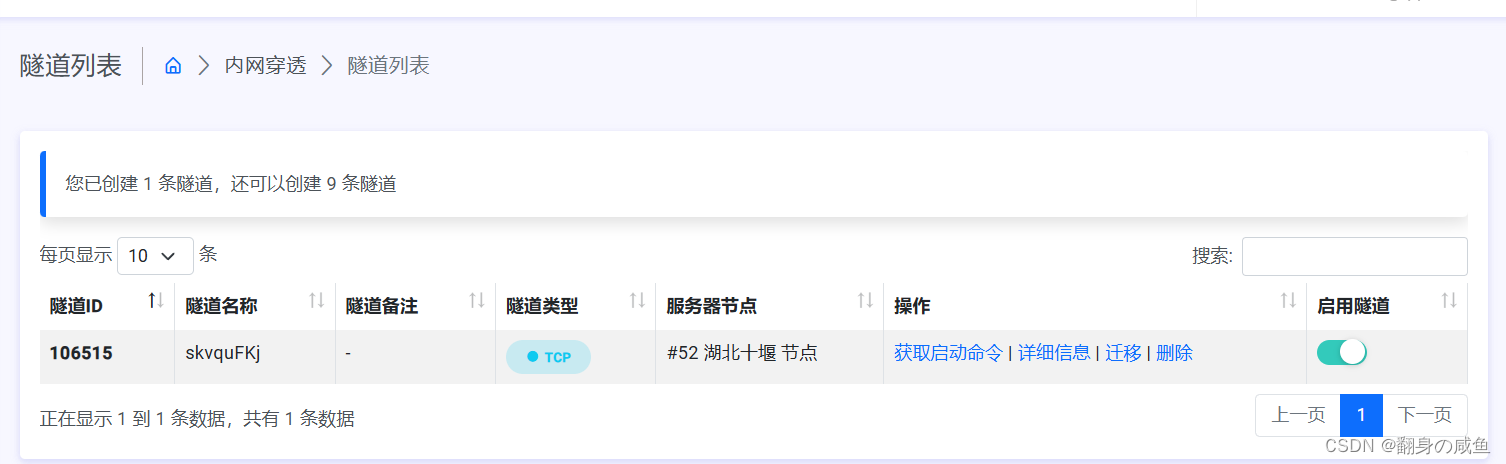
接下来我们就可以下载专用软件来开启内网穿透了,我们下载Windows系统下的amd64软件
为啥要下这个(个人常用)
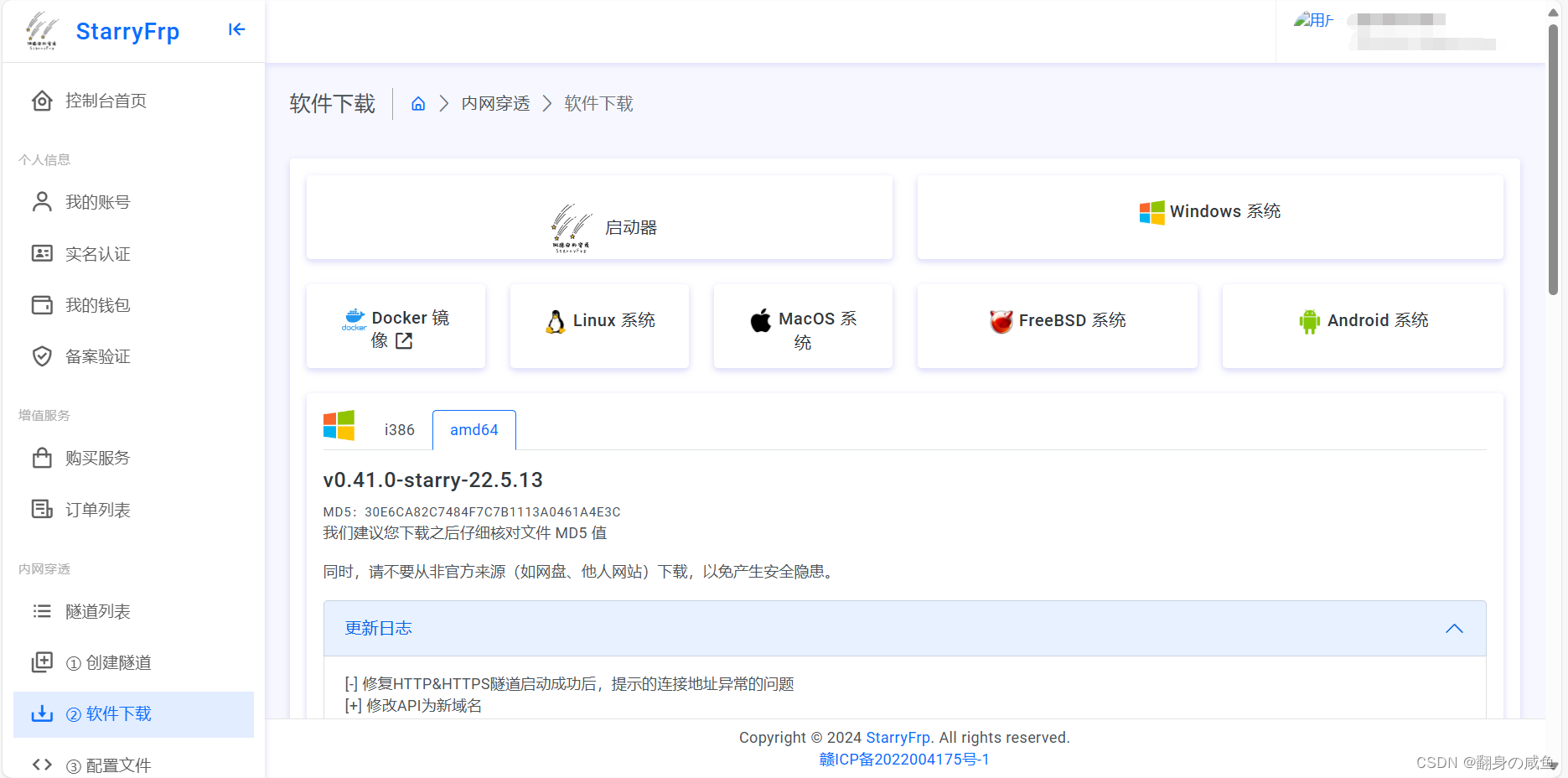
下载好后是这样的
 ‘
‘
然后解压出如下,有几个文件
frpc.exe 是为了启动我们创建的隧道
frpc.ini 是配置文件(待会儿会说如何查看配置文件)
下面两个bat启动文件是一键启动
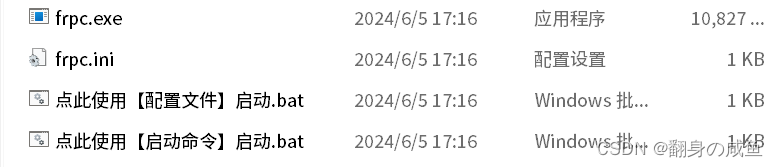
开启内网穿透前首先要对frp.ini进行配置,在starry frp官网可以看到
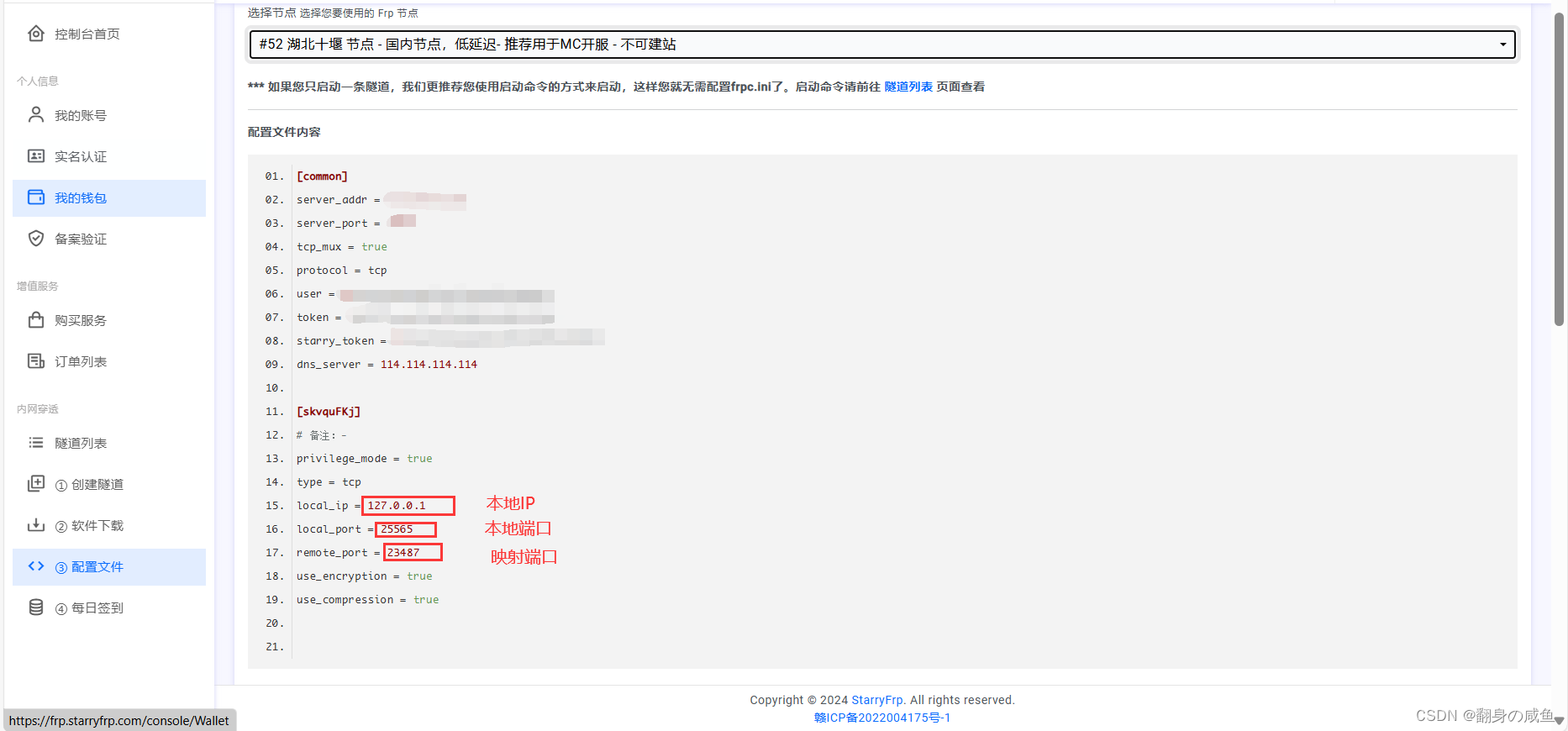
找到配置文件后复制粘贴到 frp.ini 中(用记事本等工具打开),保存
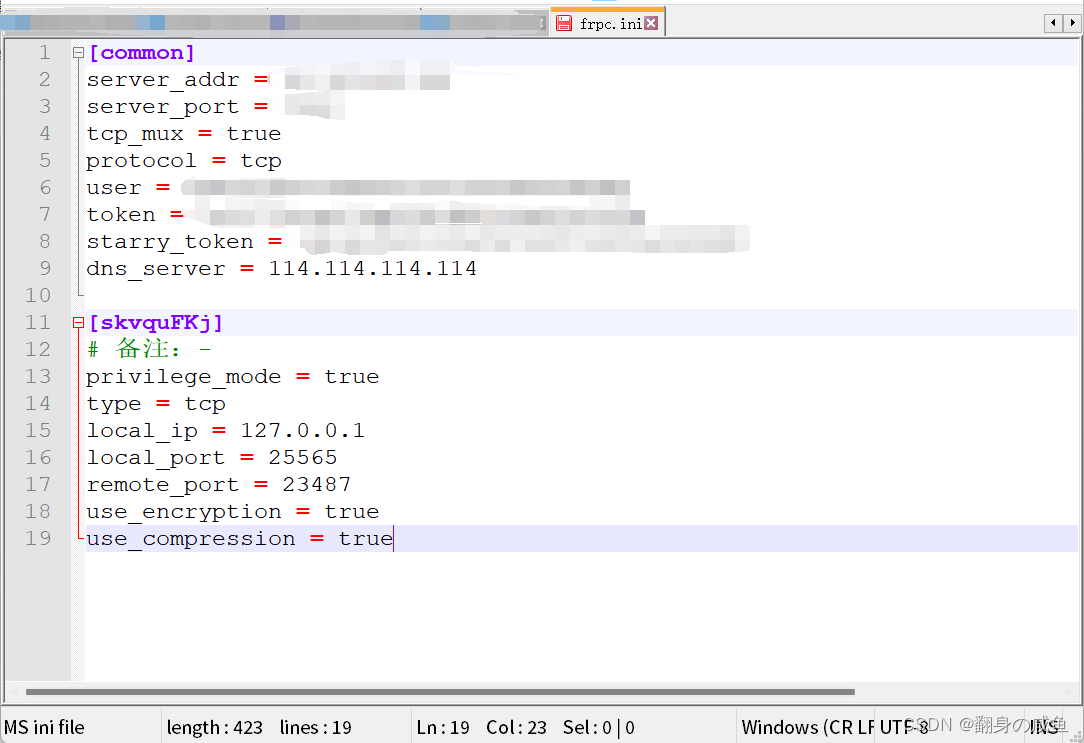
然后我们就可以启动StarryFrp开启内网穿透了
(1)输入frpc.exe -c frp.ini启动
在文件夹顶部输入cmd打开命令行,在命令行中输入frpc.exe -c frp.ini启动

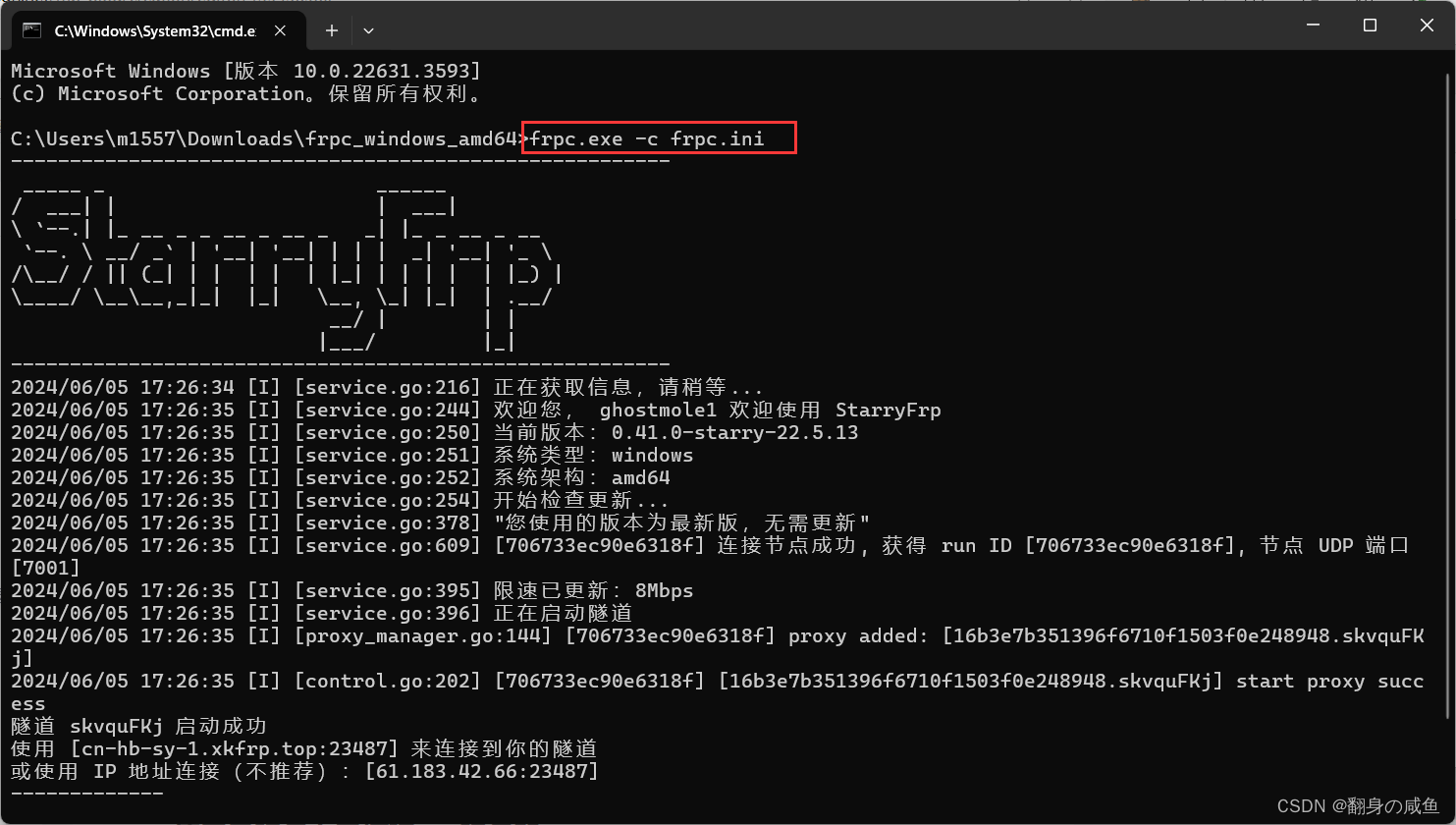
(2)点此使用【配置文件】启动.bat
效果如下图,跟用命令一样只不过不用一直打开命令行输入命令,直接一键双击启动即可
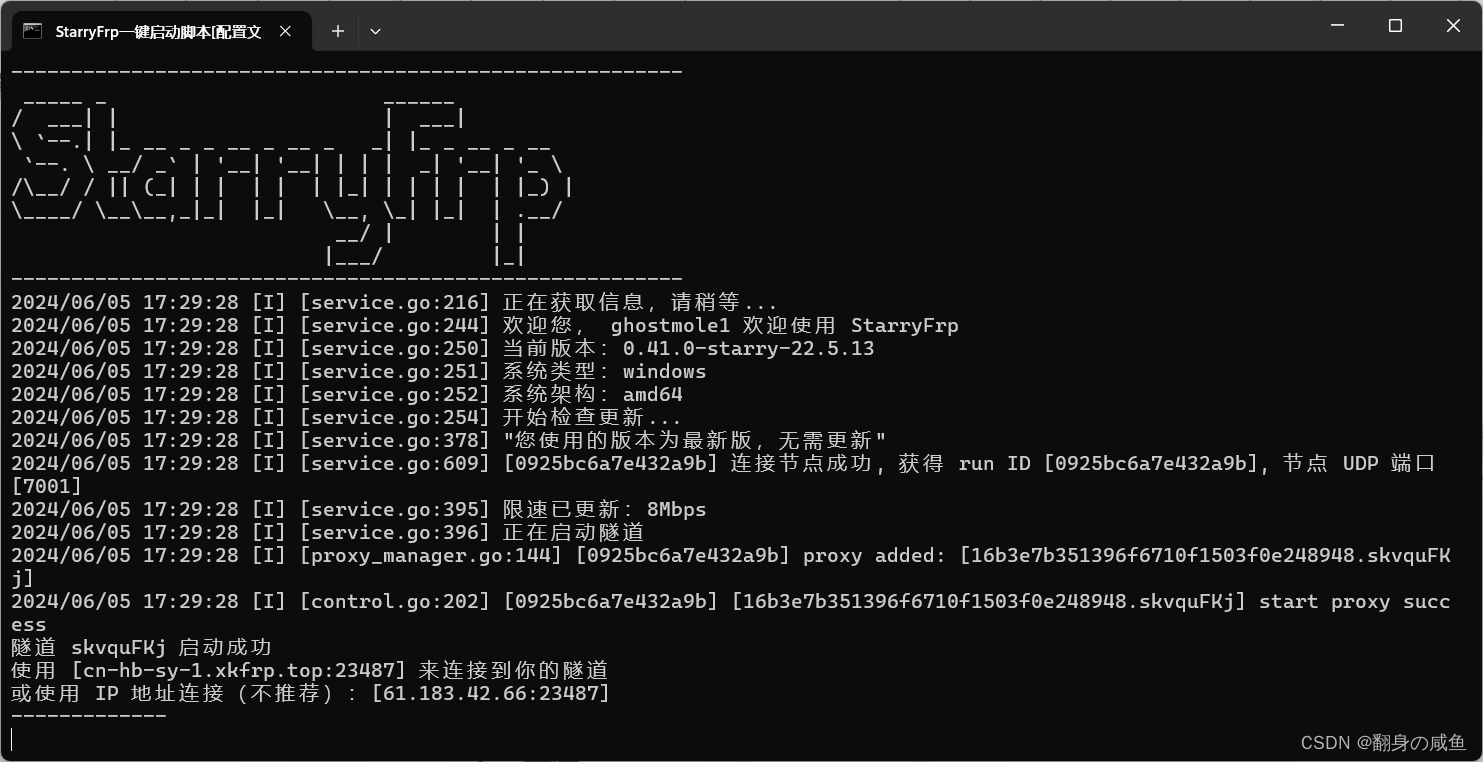
(3)点此使用【启动命令】启动.bat
到官网的隧道列表找到 “获取启动命令”
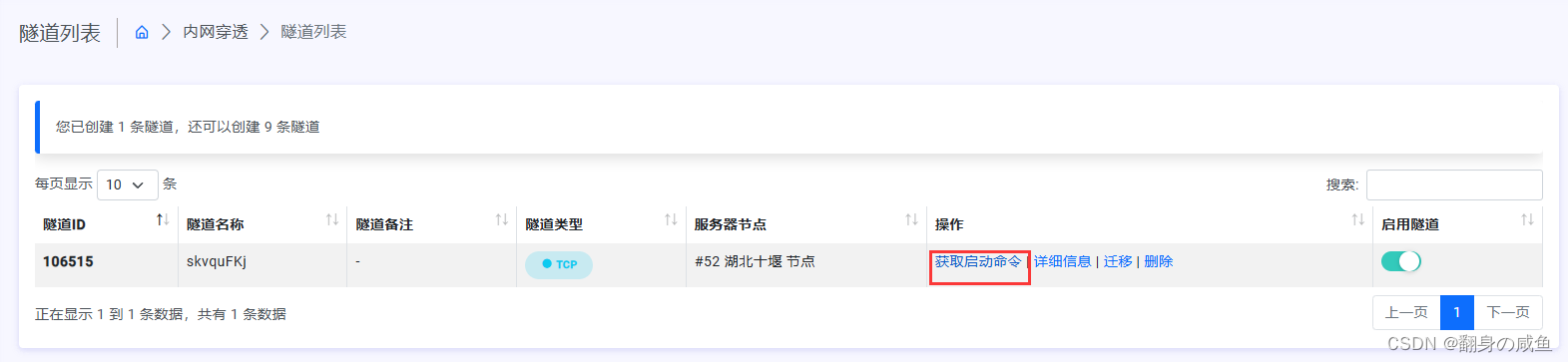
获取后的结果
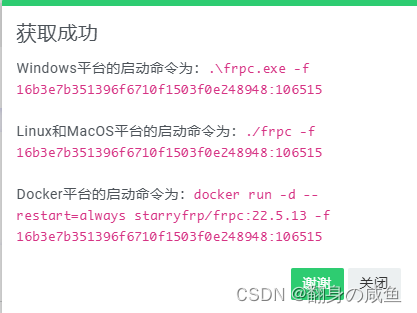
获取后双击打开 "点此使用【启动命令】启动.bat"
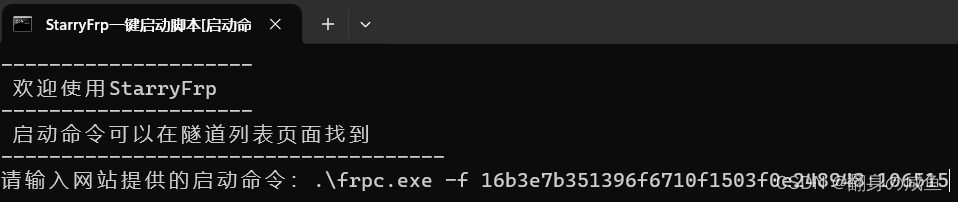
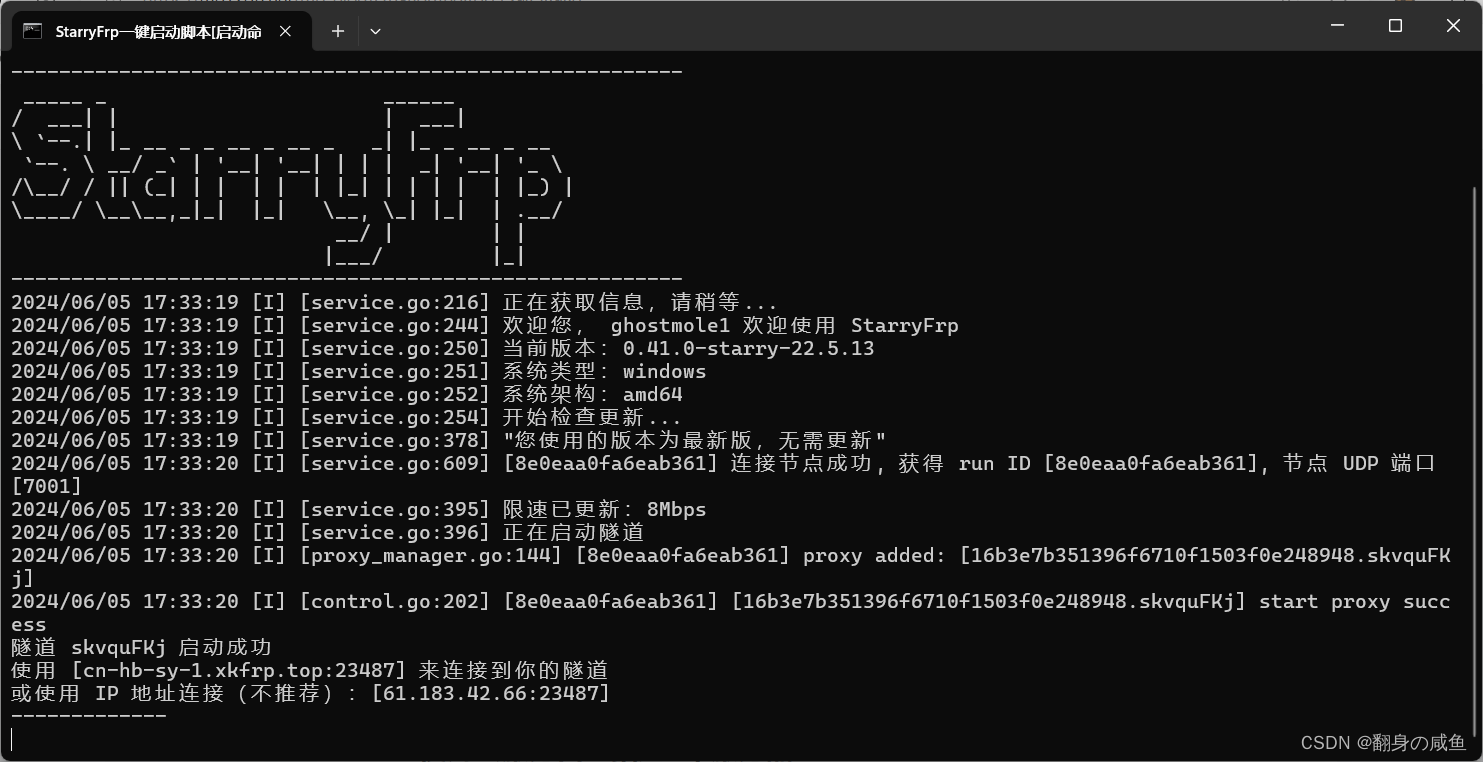
这样三个启动方法就说完了。
接下来我们启动服务器,如果你是使用服务器核心开服则打开游戏,点击加入服务器,在添加服务器中输入cn-hb-sy-1.xkfrp.top:23487,然后就可以看见我们已经能加入你创建好的服务器了
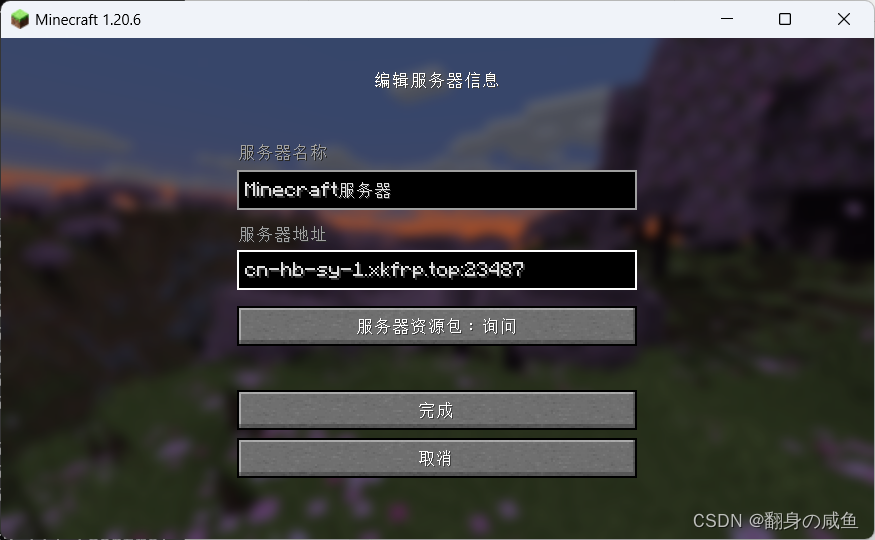

PS:Starry Frp也有像Sakura Frp那样的启动器,只是本作者喜欢这样启动(较麻烦)所以请自行选择自己喜欢的启动方式 ^.^
3.使用云服务自己搭建Frp服务器(付费)
例如你选择购买了华为云服务器,用ssh软件连接华为云(这里我用的是xTerminal)
创建好后就会在页面显示服务器
点击连接进入控制台
随后我们在自己电脑下载好frp内网穿透软件(软件是github开源,请注意)
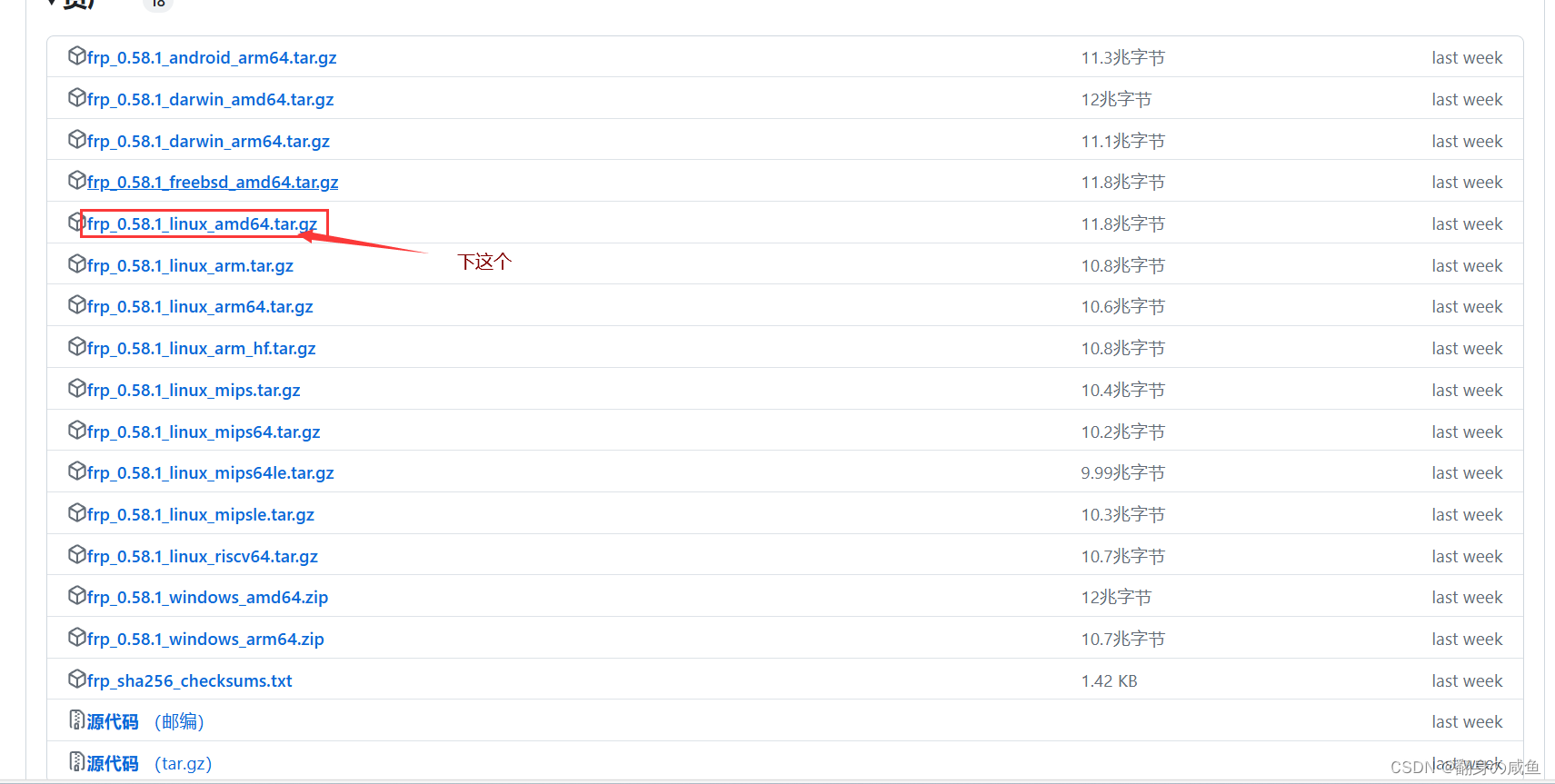
随后把软件拖进服务器
对文件进行解压
tar -zxvf frp_0.58.0_linux_amd64.tar.gz
解压后会出现一个文件夹,cd 文件夹名字(tab可以自动补全名字)
vi frps.toml输入代码修改frps服务端端口
bindPort = 7000 将7000改为你自己喜欢的端口,要注意端口范围
随后按esc输入 :wq 进行保存退出
退出后回到自己电脑下载一个windows专用的frp

在自己电脑解压缩就会有

进入frpc.toml进行编辑
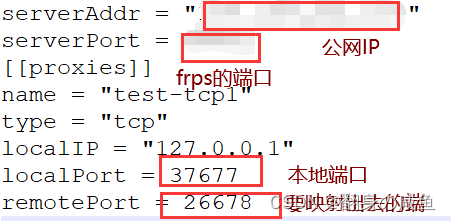
然后在文件夹创建一个bat启动,里面输入以下代码
.\frpc.exe -c frpc.toml
保存双击启动即可,记住服务端(frps)要先开,再开客户端(frpc)
随后在游戏里面输入公网IP和映射端口号即可
4.Ipv6直连(看情况白嫖)
PS:Ipv6直连服务器需要你和你的伙伴都打开了Ipv6服务才能进行联机,只有一个人打开了是没有办法进行联机的。
首先检测你的网络是否开启了Ipv6,打开Ipv6检测地址,如果没有开就如下图所示
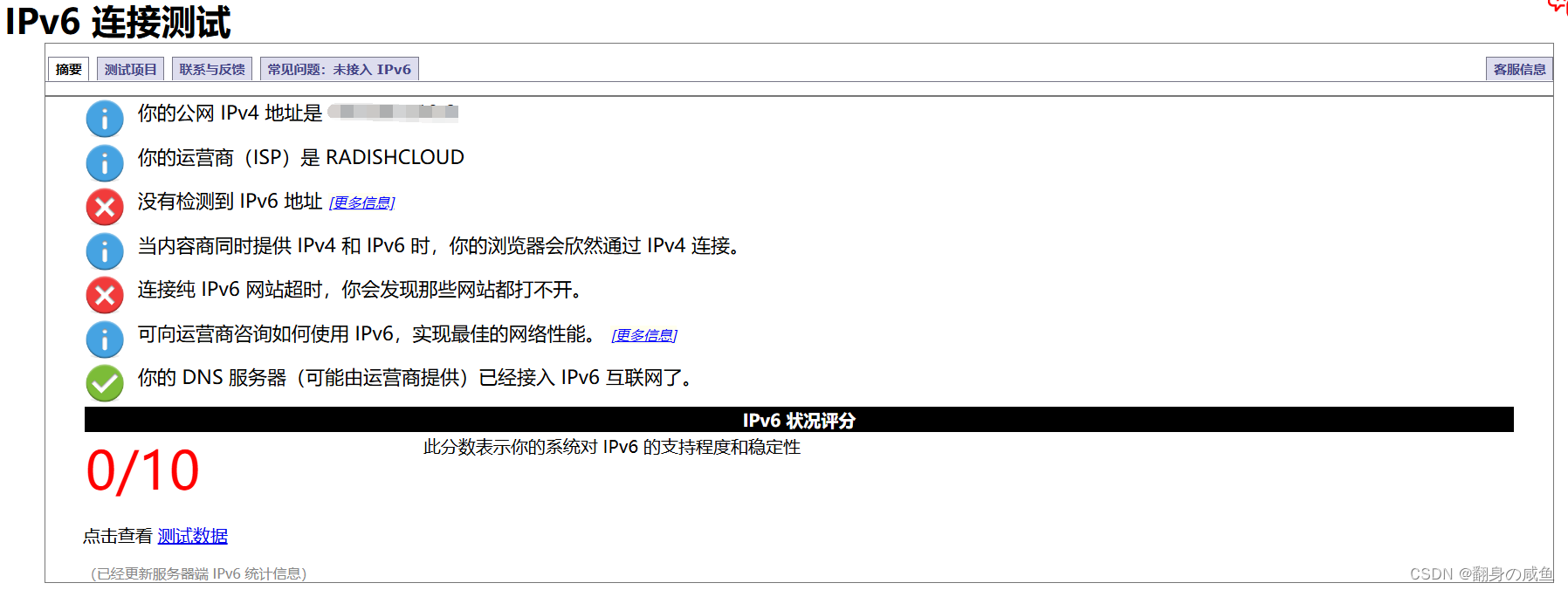
如果开了,就会显示出Ipv6的地址,如下图
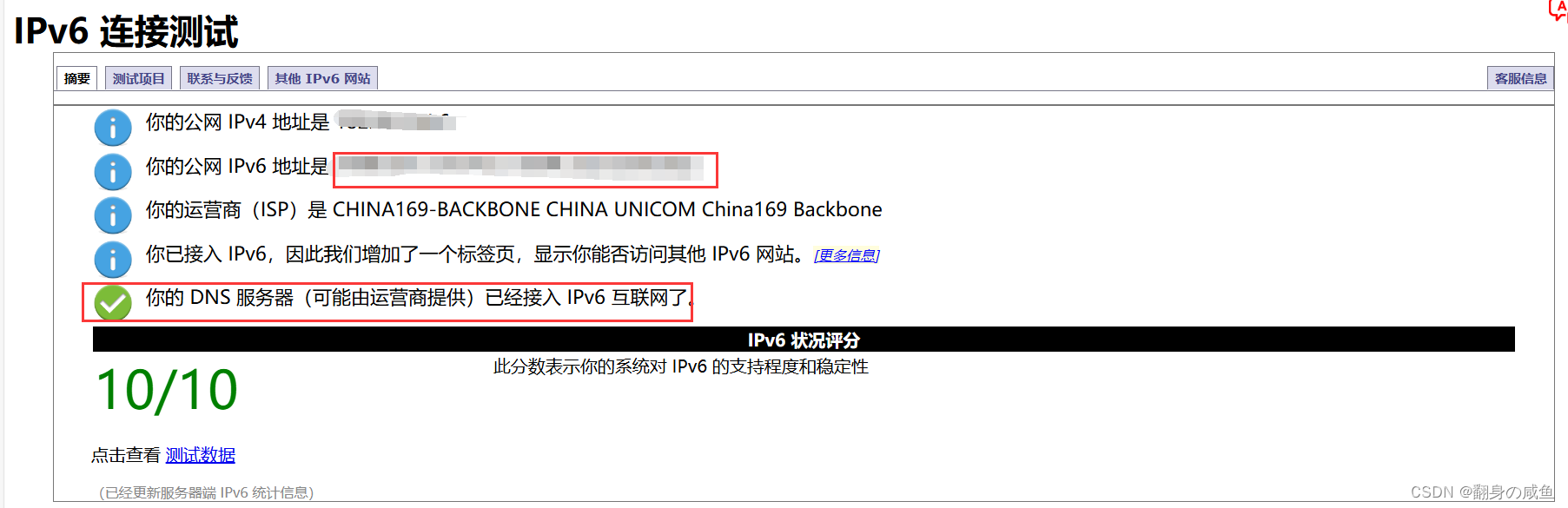
然后就可以进入客户端打开单人游戏,创建局域网
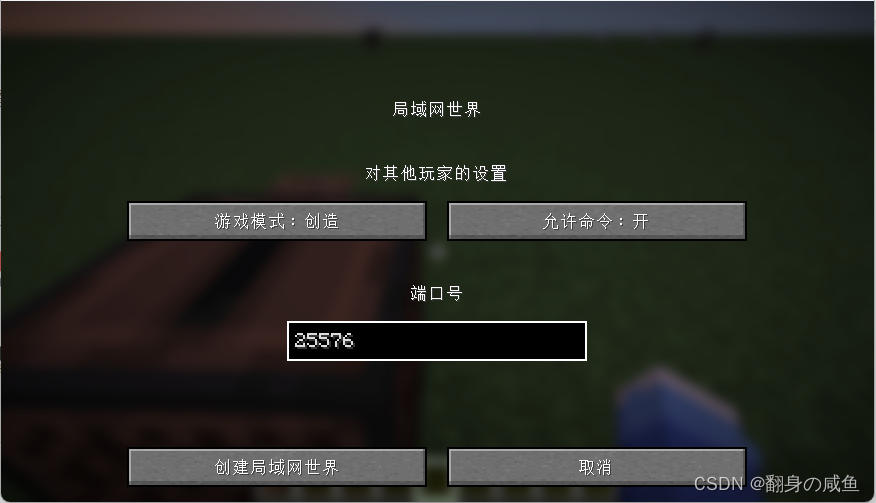

随后另一个玩家在“多人游戏”->“添加服务器”->输入Ipv6地址“[你的Ipv6地址]:端口号”
注意!!!!ipv6地址要用 " [ ] " 框起来; "【】" <- 这样是不行的
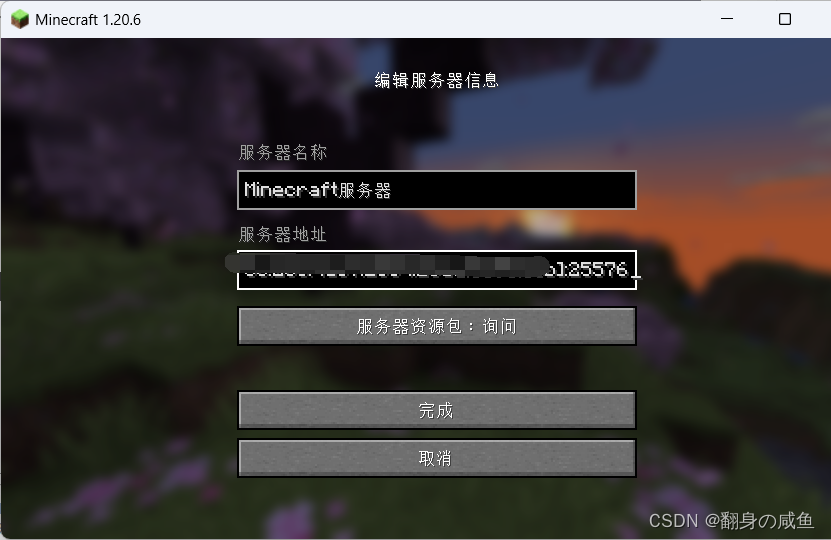

双击进入即可
如果出现如下情况,那就是需要正版验证了,那就说明该支持一下正版啦
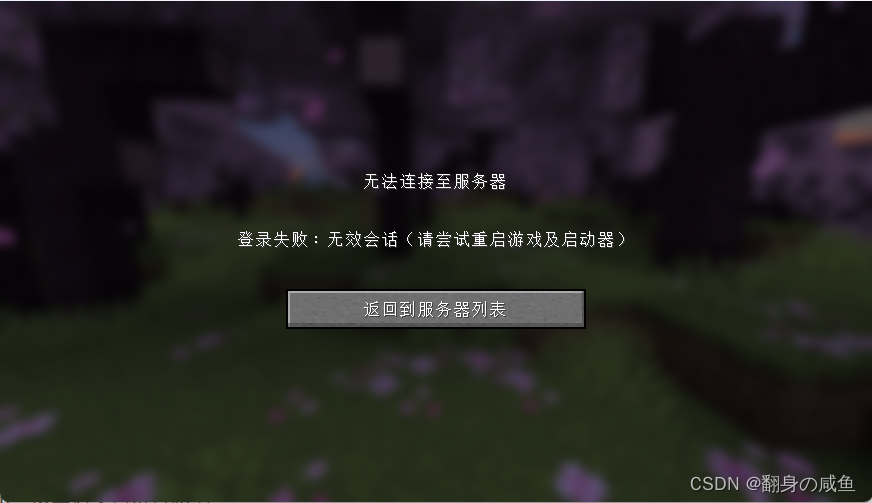
总结
以上就是我所知道的开服教程以及联机教程,联机教程千千万,这里就说了几个大类虽然各个服务器有各个服务器的不同,但所需操作都是大同小异,感谢你的阅读。
如果有什么不足的地方还望各位大佬多指点,多交流 ^.^